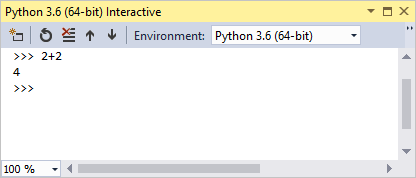Installare il supporto python in Visual Studio
Il supporto python è disponibile solo in Visual Studio per Windows. In Mac e Linux il supporto di Python è disponibile tramite Visual Studio Code.
Prerequisiti
- Visual Studio in Windows. Per installare il prodotto, seguire la procedura descritta in Installare Visual Studio.
Nota
È anche necessario un interprete Python installato per lavorare con Python in Visual Studio. È consigliabile installarlo da python.org o Anaconda. Per altre informazioni sugli interpreti Python, vedere Installazione di interpreti Python.
Scaricare e installare il carico di lavoro Python
Completare i passaggi seguenti per scaricare e installare il carico di lavoro Python.
Scaricare ed eseguire il programma di installazione di Visual Studio più recente per Windows. Il supporto di Python è presente nella versione 15.2 e successive. Se Visual Studio è già installato, aprire Visual Studio ed eseguire il programma di installazione selezionando Tools>Ottieni strumenti e funzionalità.
Consiglio
L'edizione Community è destinata a singoli sviluppatori, apprendimento in classe, ricerca accademica e sviluppo open source. Per altri usi, installare Visual Studio Professional o Visual Studio Enterprise.
Il programma di installazione fornisce un elenco di carichi di lavoro che sono gruppi di opzioni correlate per aree di sviluppo specifiche. Per Python, selezionare il workload di sviluppo Python e selezionare Installa:
Opzioni di installazione di Python Descrizione distribuzioni Python Scegliere qualsiasi combinazione di distribuzione Python che si prevede di usare. Le opzioni comuni includono varianti a 32 bit e a 64 bit di Python 2, Python 3, Miniconda, Anaconda 2 e Anaconda 3. Ogni opzione include l'interprete, il runtime e le librerie della distribuzione. Anaconda, in particolare, è una piattaforma open data science che include un'ampia gamma di pacchetti preinstallati. Visual Studio rileva automaticamente le installazioni Python esistenti. Per altre informazioni, vedere la finestra degli Ambienti Python. Inoltre, se è disponibile una versione più recente di Python rispetto alla versione mostrata nel programma di installazione, è possibile installare la nuova versione separatamente e Visual Studio lo rileva. supporto per i modelli Cookiecutter Installare l'interfaccia utente grafica di Cookiecutter per individuare modelli, opzioni del modello di input e creare progetti e file. Per ulteriori informazioni, vedere come utilizzare l'estensione Cookiecutter. supporto web di Python Installare gli strumenti per lo sviluppo Web, inclusi il supporto per la modifica html, CSS e JavaScript, insieme ai modelli per i progetti che usano i framework Bottle, Flask e Django. Per altre informazioni, vedere modelli di progetto Web Python. strumenti di sviluppo nativi Python Installare il compilatore C++ e altri componenti necessari per sviluppare estensioni native per Python. Per altre informazioni, vedere Creare un'estensione C++ per Python. Installare anche il workload Sviluppo di applicazioni desktop con C++ per avere il pieno supporto di C++. Per impostazione predefinita, il pacchetto Python viene installato per tutti gli utenti su un computer sotto a:
%ProgramFiles%\Microsoft Visual Studio\<VS_version>\<VS_edition>Common7\IDE\Extensions\Microsoft\Python
dove <VS_version> è 2022 e <VS_edition> è Community, Professional o Enterprise.
%ProgramFiles(x86)%\Microsoft Visual Studio\<VS_version>\<VS_edition>Common7\IDE\Extensions\Microsoft\Python
dove <VS_version> è 2019 o 2017 e <VS_edition> è Community, Professional o Enterprise.
Testare l'installazione
Controllare rapidamente l'installazione del supporto python:
Avviare Visual Studio.
Selezionare ALT + I per aprire la finestra interattiva di Python.
Nella finestra, inserire l'istruzione
2+2.L'output dell'istruzione
4viene visualizzato nella finestra. Se non viene visualizzato l'output corretto, controllare di nuovo i passaggi.